Aukro
Doplňku byla ukončena podpora a funguje pouze v omezeném režimu, a to jen v obchodech, kde byl nainstalován před rokem 2024. Instalace doplňku do nových obchodů již není možná. Níže uvedené informace tak nemusejí plně odpovídat aktuálním možnostem doplňku.
Doplněk Aukro vám umožní propojit váš e-shop se stejnojmenným obchodním portálem. Své zboží můžete díky němu prodávat i na největším českém digitálním tržišti a nabídky spravovat přímo z administrace e-shopu. V testovací verzi e-shopu nelze tento doplněk využít.
K čemu slouží doplněk Aukro
Po aktivaci doplňku a po propojení s Aukrem, můžete přímo v administraci e-shopu vkládat nové nabídky do dražeb. Vložení nabídky je Aukrem zpoplatněno, náš doplněk vás ale už před odesláním nabídky informuje o výši poplatku za vystavení. Výdaje tedy můžete kontrolovat a případně regulovat. Můžete si také jednoduše nastavit, jakým způsobem zboží expedovat včetně cen, kolik položek se maximálně vejde do jednoho balíku, jak mohou kupující platit atd.
Pokud se vaše zboží na Aukru prodá, můžete si objednávku jedním kliknutím přenést do přehledu objednávek, které přišly přímo z vašeho e-shopu. Budete mít vše pohromadě a budete moct například veškeré objednávky přenést do napojeného účetního softwaru.
Registrace na Aukro.cz
Pokud ještě nemáte na Aukru založen účet, je třeba ho vytvořit. Přejděte na Aukro.cz a klikněte na Registrovat v pravém horním rohu a vyberte Vytvořit podnikatelský účet. Jakmile zvolíte formu podnikání, zobrazí se vám formulář, kde vyplníte vaše údaje.
Po dokončení registrace vám přijde e-mailem odkaz, přes který registraci dokončíte. Tím vytvoříte váš účet, ale zatím jen s omezenou funkčností.
Aukro si dále ověřuje údaje a nově vytvořený účet je třeba aktivovat pro prodej. Aukro uvádí jako nejrychlejší způsob zaslání částky 3 Kč. Na základě platby budete ověřeni a platba vám bude vrácena. Více informací přímo v nápovědě Aukra o Ověření účtu.
Po schválení údajů administrátory Aukra získáte ověřený Aukro účet. Celý proces registrace trvá běžně několik minut, ale v případě složitějšího ověřování se může prodloužit.
Propojení s e-shopem
Ve chvíli, kdy máte ověřený Aukro účet, ho můžete propojit s e-shopem. Nejprve budete potřebovat API klíč.
API klíč je třeba si vyžádat od technické podpory Aukra přes kontaktní formulář. Po vygenerování vám přijde automatický e-mail s API klíčem.
Následně přejděte do administrace e-shopu a dále do záložky Propojení → Aukro (obrázek 01):
- Do pole Váš "API klíč" vložte kód API klíč z Aukra.
- Do políček Vaše "Uživatelské jméno" a Vaše "Heslo" vložte údaje, kterými se přihlašujete na Aukro a stránku uložte.
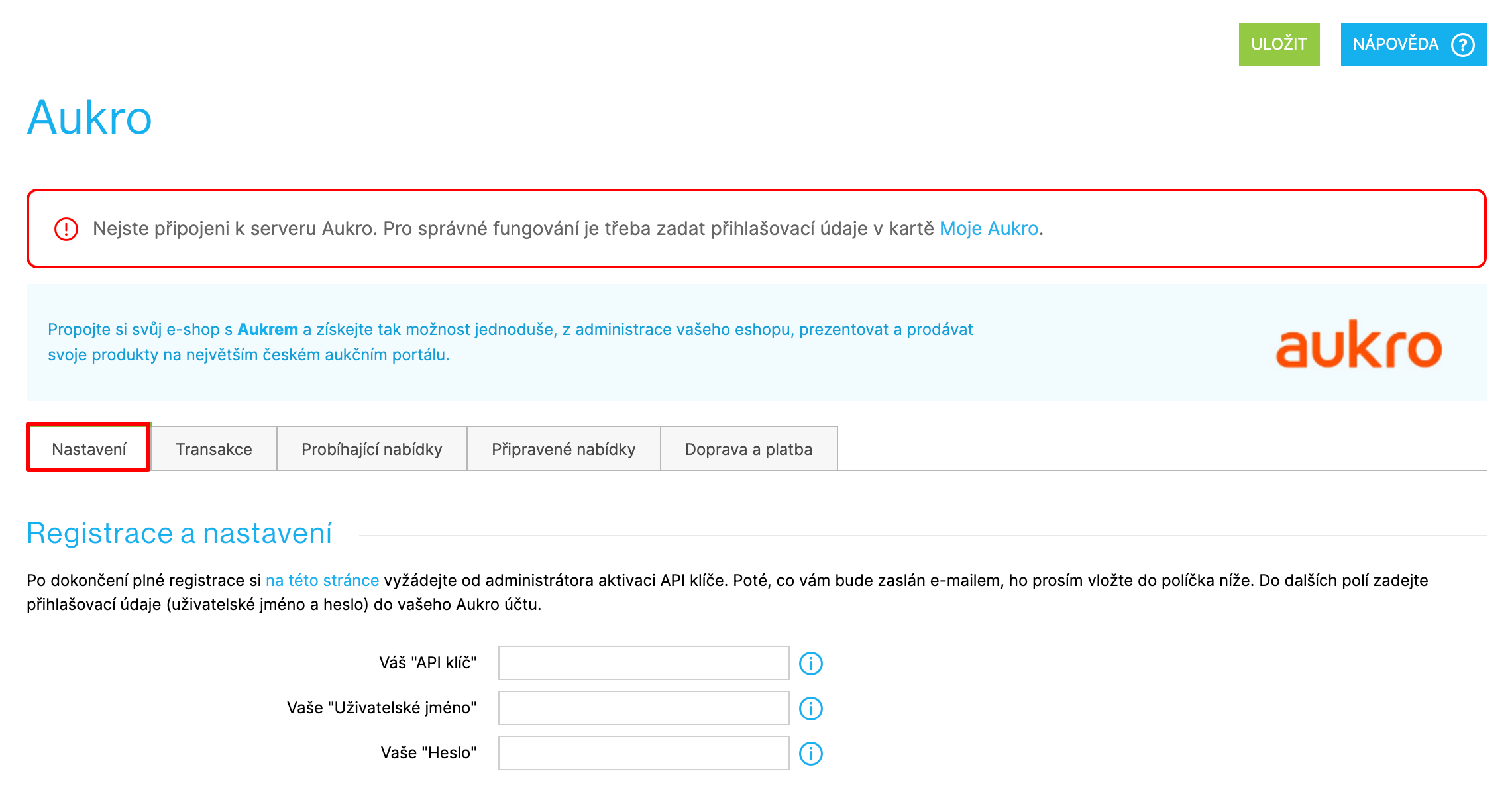
Že jste e-shop úspěšně propojili s Aukrem poznáte tak, že se vám pod sekci Aukro login zobrazí Informace o účtu a Doplňková nastavení (obrázek 02).

Pod nadpisem Doplňková nastavení pak máte možnost určit:
- Počet obrázků na jeden produkt: určujete, kolik obrázků se bude odesílat společně se zbožím, které vystavíte na Aukru. Za více než jeden obrázek je účtován poplatek navíc.
- Zjišťovat příchozí Aukro transakce: pokud se tato možnost zapne, tak se každých 6 hodin zkontroluje, jestli danému e-shopu nepřišly nějaké nové transakce ohledně Aukra. Pokud ano, zobrazí se vám v notifikacích (zvoneček v záhlaví e-shopu).
Nastavení dopravy a platby pro Aukro
Než začnete obchodovat, doporučujeme nastavit Dopravy a platby v poslední záložce (obrázek 03):
- Platba předem: je určený pro zásilky, které budou hrazeny před odesláním.
- Platba při převzetí: slouží pro zásilky, které budou odesílány na dobírku nebo placeny hotově.
- Viditelnost: dopravy, které chcete využívat s daným způsobem platby, je třeba zaktivovat v tomto sloupci. Budou se vám automaticky nabízet v detailu položky při jejím vystavení.
- Cena: ukazuje částku, kterou vám klient zaplatí za využití tohoto způsobu dopravy.
- Přidaná cena: definuje, kolik se přidá k ceně za každou položku, kterou se překročí maximální počet stanovený jako Velikost balíčku.
- Velikost balíčku: definuje, kolik položek může být odesláno v jednom balíku.
Příklad: Pro dopravu Obyčejný balík, nastavení Velikosti balíčku 1, Cena 100 Kč a Přidaná cena 50 Kč. V jedné aukci bylo pět triček, která si všechna koupil jeden člověk a zvolil jako formu dopravy Obyčejný balík. Náklady tedy budou 100 Kč + 4 x 50 Kč, protože o 4 byla překročena velikost balíčku, tzn. zaplatí 300 Kč. V kolika balících mu poté zboží pošlete, už je na vás.

Pod jednotlivými typy doprav naleznete doplňková nastavení, která jsou výchozí a lze je v dané nabídce individuálně změnit (obrázky 04).
- Platba za produkty je požadována dopředu: zboží nelze zaslat na dobírku.
- Faktura včetně DPH: je-li zaškrtnuto, faktura bude obsahovat částky včetně DPH.
- Povolit dopravu do zahraničí: zaškrtnutím povolíte dopravu do zahraničí.
- Bankovní účet: účet e-shopu. Po dokončení aukce na Aukru se zobrazí kupujícímu.
- Popis dopravy a platby: obecný popis dopravy a platby (např. „Doručujeme pouze do 23.12.“) apod.

Transakce
V této záložce se vám budou zobrazovat transakce uskutečněné přes Aukro. Kliknutím na řádek se vám otevře detail transakce.
Následně je tlačítkem Vytvořit objednávku odešlete mezi ostatní objednávky, které se uskutečňují přes váš e-shop (Objednávky → Přehled). Pokud využíváte Skladové hospodářství, až v této chvíli se vám odečítají skladové zásoby.
Sloupec Kód vám ukazuje číslo objednávky, pod kterou jste přijatou transakci odeslali. Pokud je uvedena informace zpracovává se, objednávka ještě nebyla do přehledu odeslána. Transakce v této záložce zůstávají po dobu 60 dní, následně jsou archivovány v Aukru.
Mezi transakce se vám budou přenášet pouze ty, které byly vystaveny přes náš doplněk. Nikoliv přímo v administraci Aukra, taková transakce se vám do administrace nepřenese.
Objednávky zakoupené přes „Koupit teď“ se do administrace přenášejí ihned. Objednávky produktů vyhraných v aukci se do administrace odesílají až ve chvíli, kdy výherce vybere způsob doručení a způsob platby. Do té doby jsou vidět pouze na Aukru.
Připravené nabídky
Abyste mohli vytvořit novou nabídku, musíte do ní mít co dát. Pro přidání nového produktu klikněte na tlačítko Přidat a vložte položku z e-shopu, kterou budete chtít dražit. Stačí začít psát název kódu nebo název produktu. Našeptávač vám nabídne výběr z produktů na e-shopu.
O vyplnění detailu nabídky si můžete podrobněji přečíst níže, v kapitole Jak správně vložit novou nabídku.
Aby doplněk správě fungoval, je třeba veškeré nabídky zakládat v rozhraní Shoptetu. Pokud bude nabídka vytvořena v administraci Aukra, nemusí se v doplňku správně zobrazit.
U každé připravené nabídky máte mimo jiné tato nastavení (obrázek 05):
- Množství: v jakém množství se bude položka dražit (nevytvoří se X nabídek, pouze jedna, nicméně zákazník nemusí nutně koupit všechny položky).
- Cena „Koupit teď“: za tuto cenu jste ochotní prodat zboží ihned, tzn. nabídka skončí. Pokud máte množství nastaveno například na 5, jedná se o cenu jedné položky a zákazník si může vybrat, kolik si vlastně chce produktů zakoupit. Pokud nekoupí všechny, nabídka nekončí.
- Vyvolávací cena: na jaké hranici nabídka začíná. Pokud je nastavena, nemůžete vložit více položek. Množství musí být 1.
Po odeslání připraveného produktu na Aukro vám šablona produktu zůstává v přehledu připravených nabídek, abyste ji v budoucnu opět mohli použít. Kliknutím na červený křížek v pravém sloupci nabídku smažete.

Probíhající nabídky
Zde můžete sledovat průběh vašich nabídek na Aukru. Po kliknutí na detail nabídky se vám zobrazí základní informace (čas začátku, konce aukce) a jednotlivé nabídky od uživatelů. V detailu také můžete nabídku přímo z rozhraní e-shopu ukončit.
Jak správně vložit novou nabídku
Po přidání nové nabídky v záložce Připravené nabídky se vám v detailu zobrazí tři záložky.
Záložka Základní
Zde najdete základní nastavení nové nabídky (obrázek 06):
- Zpráva z Aukra: přehled poplatků za danou aukci. Pokud máte v připravované aukci chybu, zde budete upozorněni, o jakou chybu se jedná a kde se nachází. Zpráva o chybě se zobrazí červeně.
- Název nabídky: název nabídky lze použít shodný jako používáte u názvu produktu na e-shopu nebo ho můžete editovat.
- Doplňkové parametry: nepovinné údaje pro upřesnění nabídky.
- Cena: zde nastavujete ceny pro danou položku. Cena „Koupit teď“ je taková, za kterou mohou zákazníci produkt okamžitě zakoupit. Aukční cena je vyvolávací cena nabídky.
- Nabídka: můžete nastavit, jak dlouhá aukce bude a definovat množství produktů, které nabízíte.
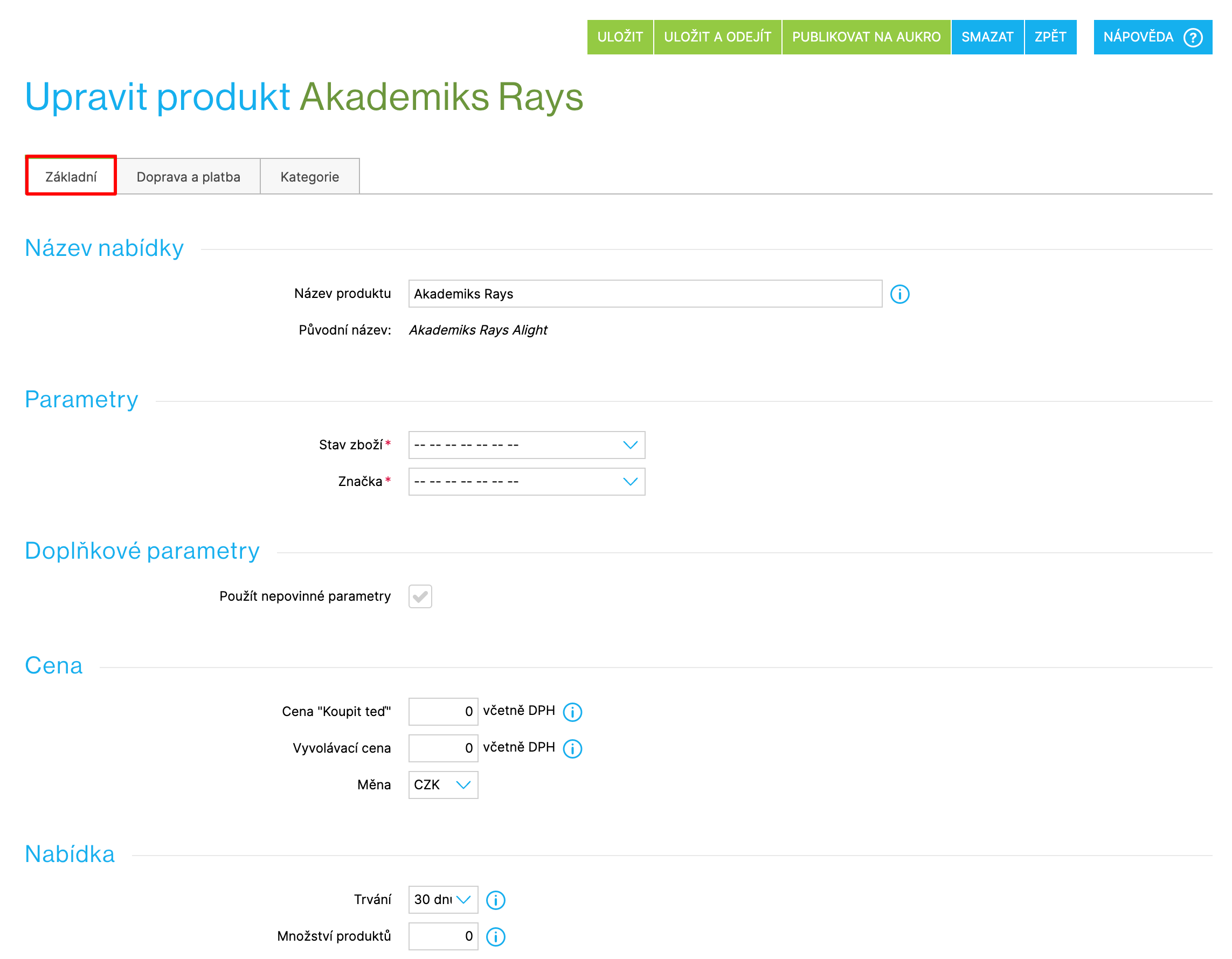
Záložka Doprava a platba
Zde nastavujete základní parametry dopravy a platby u konkrétní nabídky (obrázek 07).
- Zaplaťte předem: je vyžadována platba předem.
- Povolit dopravu do zahraničí: zaškrtnutím povolíte dopravu do zahraničí.
- Použít výchozí nastavení dopravy: u nabídky se budou zobrazovat výchozí varianty dopravy tak, jak jste je nastavili v záložce doprava a platba. Pokud toto odškrtnete, zobrazí se vám varianty, které máte viditelné a můžete je nastavit. Např. označit individuálně jen dvě dopravy pro tuto konkrétní nabídku. Pokud produkt odešlete bez vybraných doprav, odešle se pouze osobní odběr. Jestliže nemáte definován osobní odběr, produkt nepůjde odeslat.
- Doplňující informace: pokud chcete připojit nějaký dodatečný komentář, například dobu dopravy apod.

Záložka Kategorie
Zde vidíte strom kategorií tak, jak ho má na svých stránkách Aukro. Volíte zde, do jaké kategorie vaše nabídka patří (obrázek 08).

Jakmile máte nabídku správně vytvořenou, můžete ji zveřejnit kliknutím na tlačítko Publikovat na Aukro. Od té doby bude na portálu viditelná a vy uvidíte informace o ní v záložce Probíhající aukce. V této záložce bude aukce vidět zhruba s minutovým zpožděním. Využijte tlačítko Aktualizovat, které vám aktualizuje seznam o nejnovější data.
Nejčastější chyby při vystavování produktu
„Nebyl uveden popis nabídky“: v detailu produktu nemáte vyplněný popis. Pravděpodobně jste vyplnili pouze krátký popisek. Pokud ho doplníte, chybová hláška zmizí a produkt bude možné odeslat na Aukro.